Mac 下载安装Mysql数据库_mysql mac版
MySQL安装与卸载:
⚠️如遇到安装过程的相关问题,可以评论大家一起避坑。
MySQL安装步骤:
- 下载mysql安装包。
- 安装mysql。
- 配置mysql环境变量。
- 查看是否配置成功。
一、官网下载安装包
- 从官网下载mac版本的安装包
官网地址:https://dev.mysql.com/
- 点击 Downloads 进入。
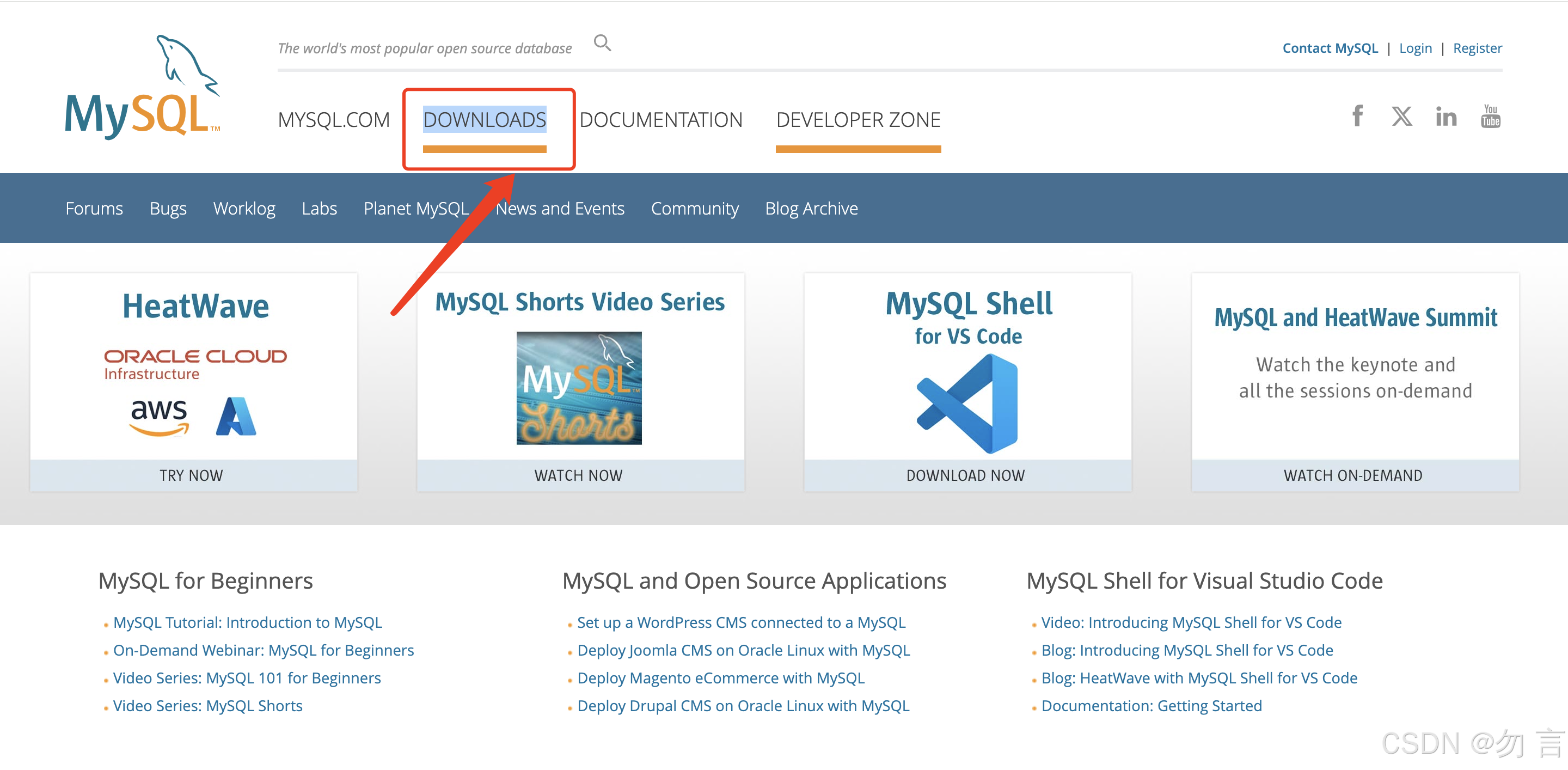
- 进入后往下滑,选择 MySQL Community (GPL) Downloads » 点击进入。
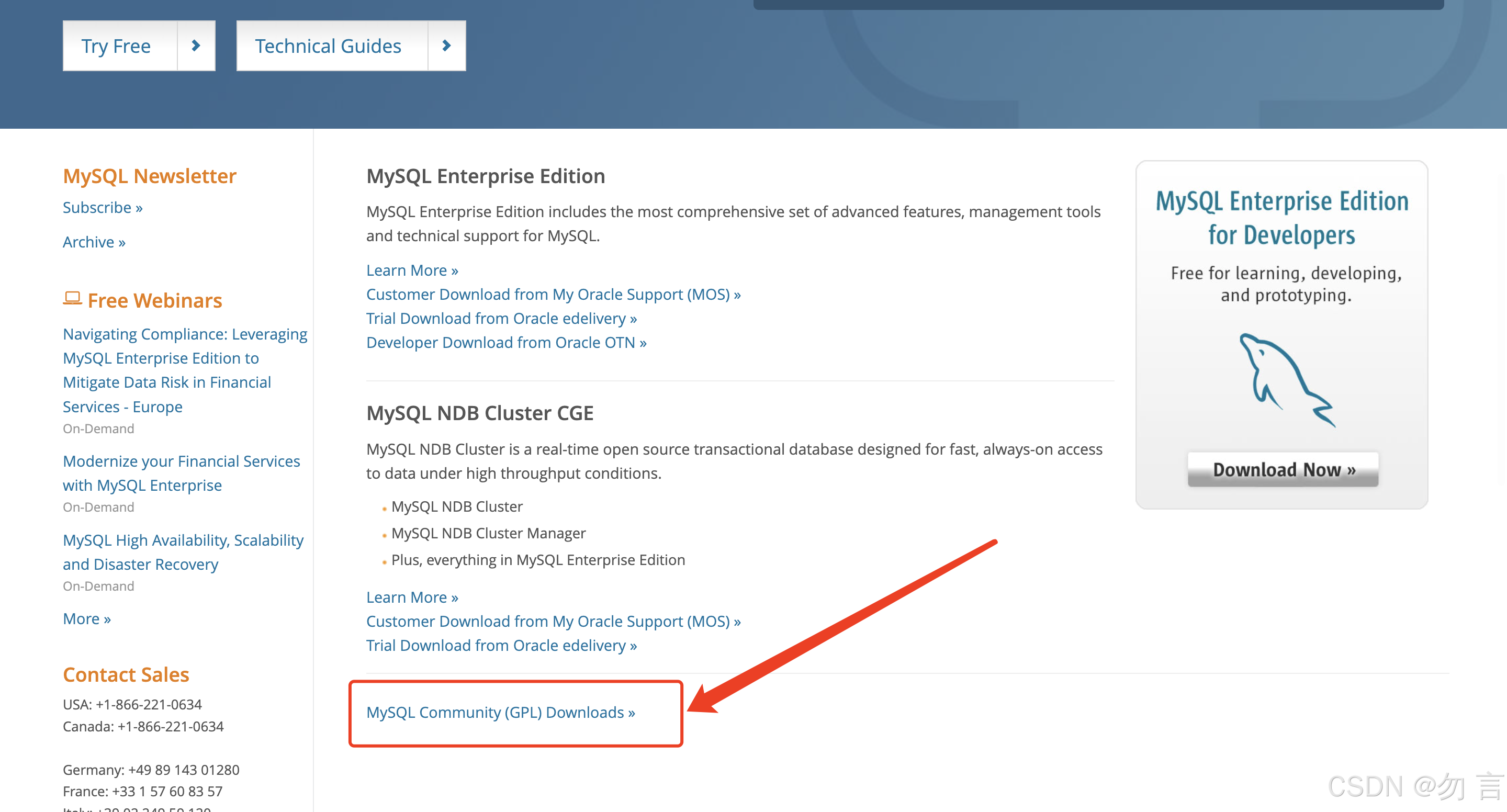
- 选择 社区版 进行点击进入。
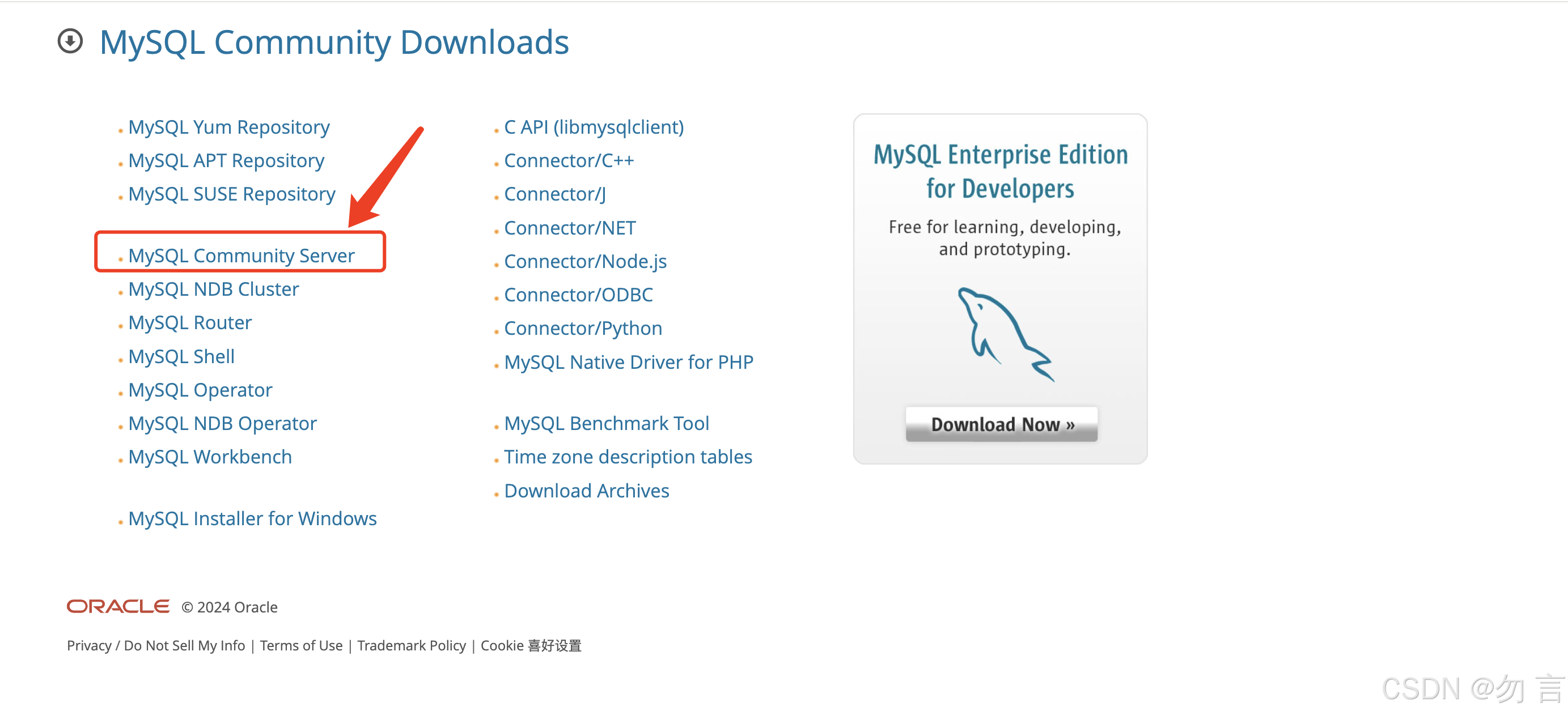
- 选择 Archives 点击进入
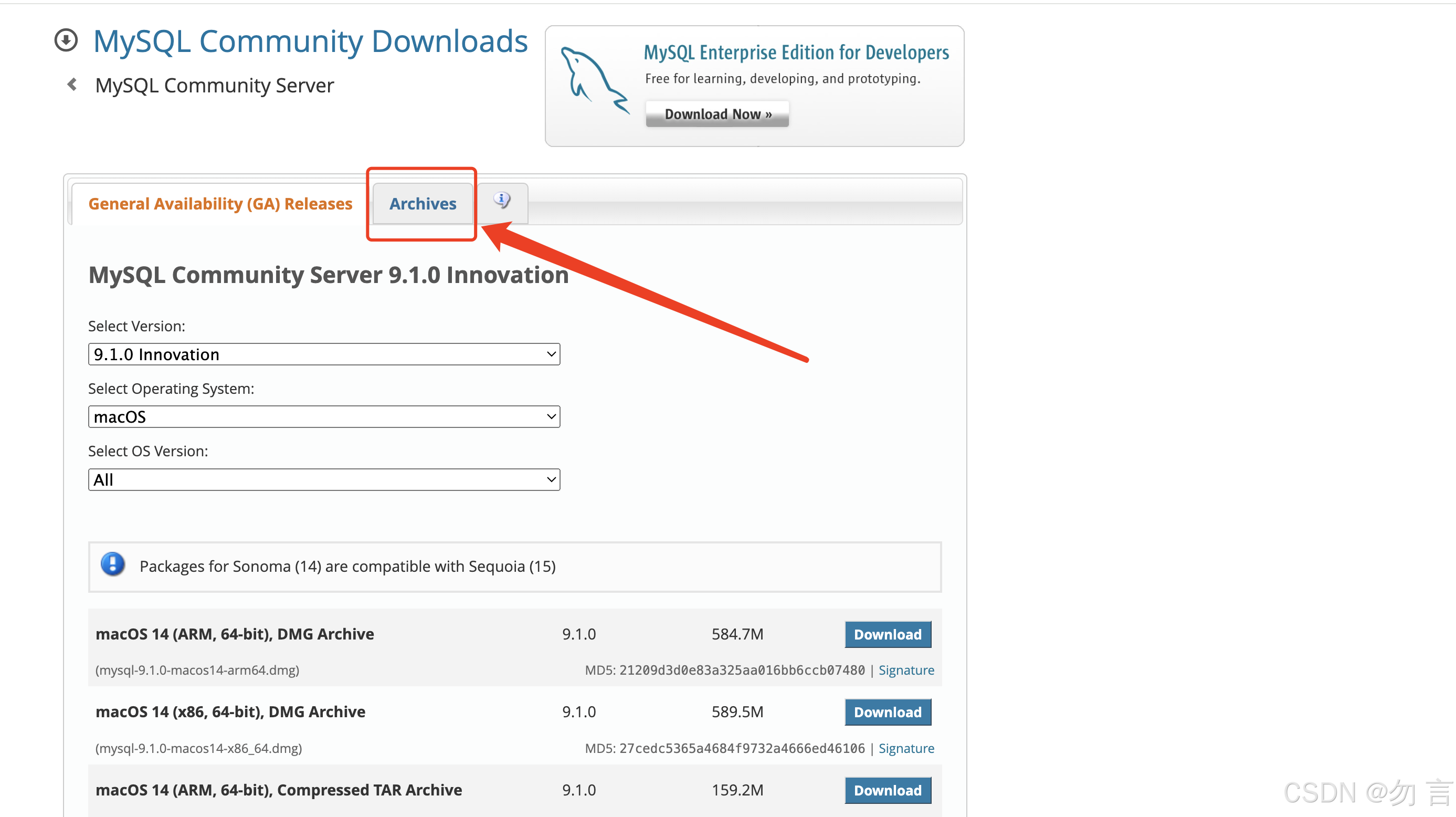
- 选择对应的版本下载
注⚠️:版本不要选择太高,可能会有问题。因我的电脑是 Intel 处理器的mac电脑,所以需要选择 x86,64-bit 如果是 ARM 选择ARM的选项。建议使用 DMG 安装包格式。
DMG Archive :DMG安装包格式,通过图形界面进行安装,安装过程相对简单
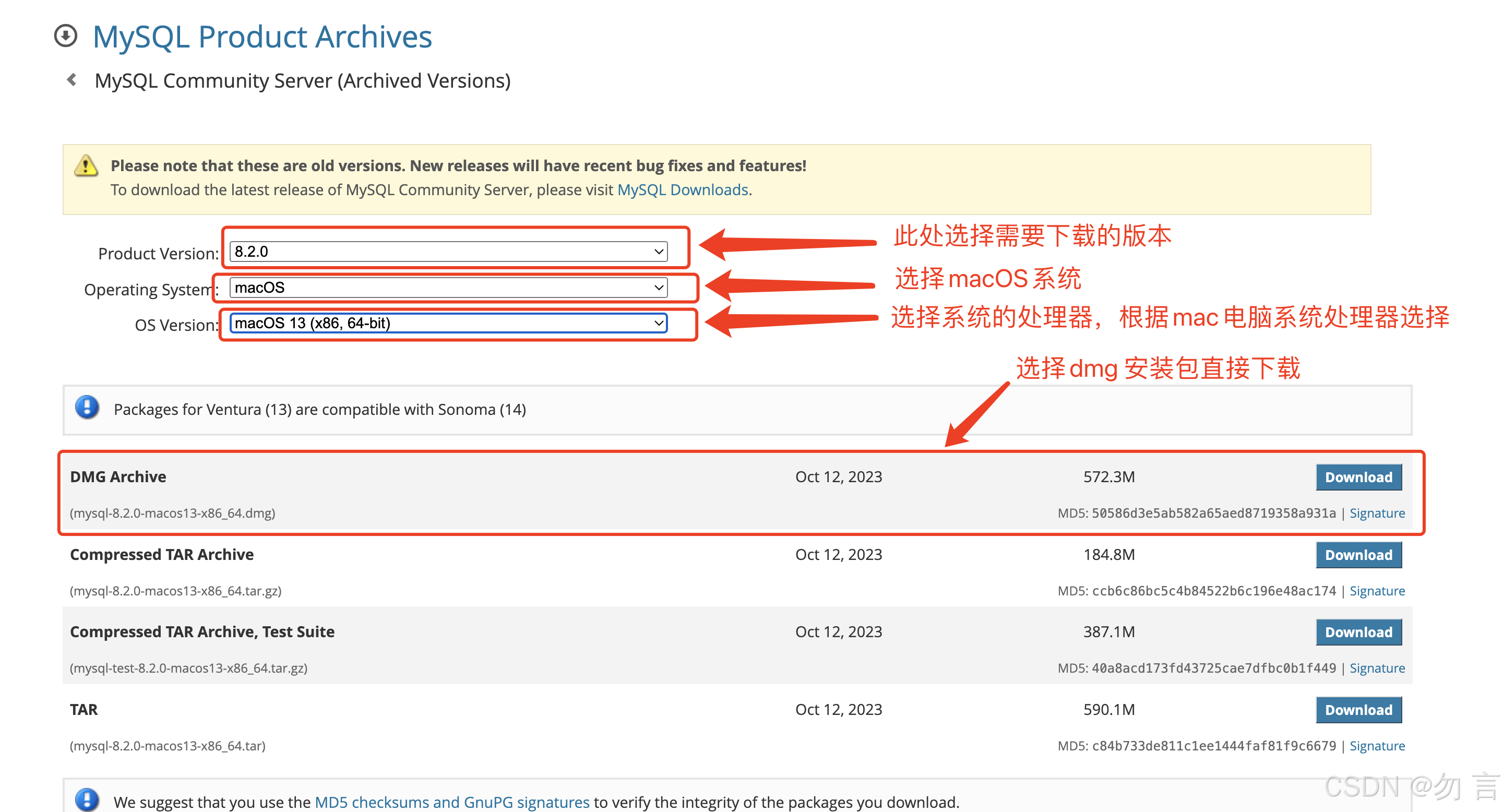
二、安装MySQL
- 点击下载完成的dmg文件
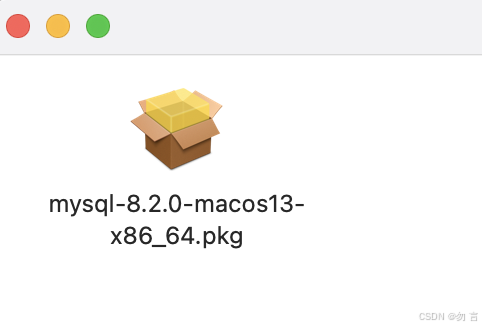
- 点击 pkg安装包 开始安装
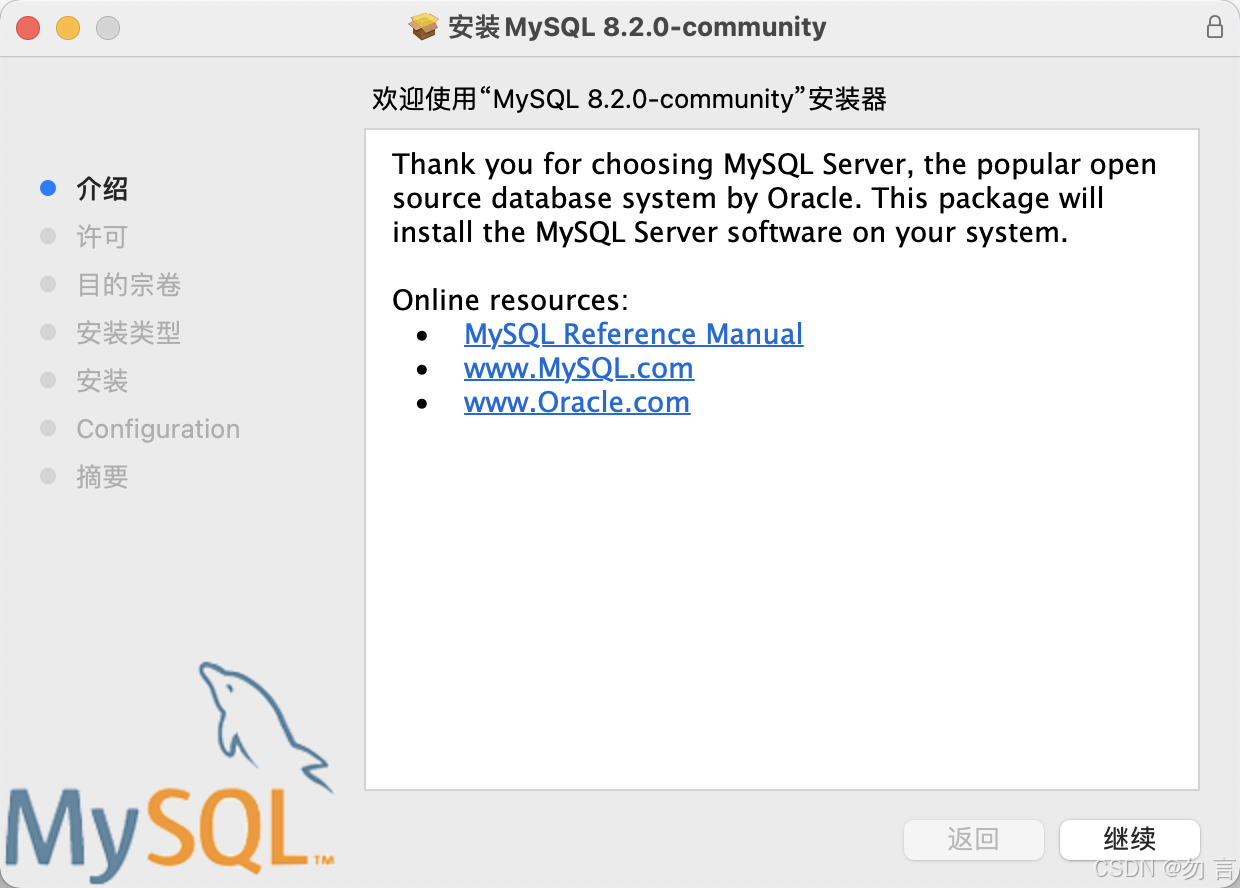
- 点击继续
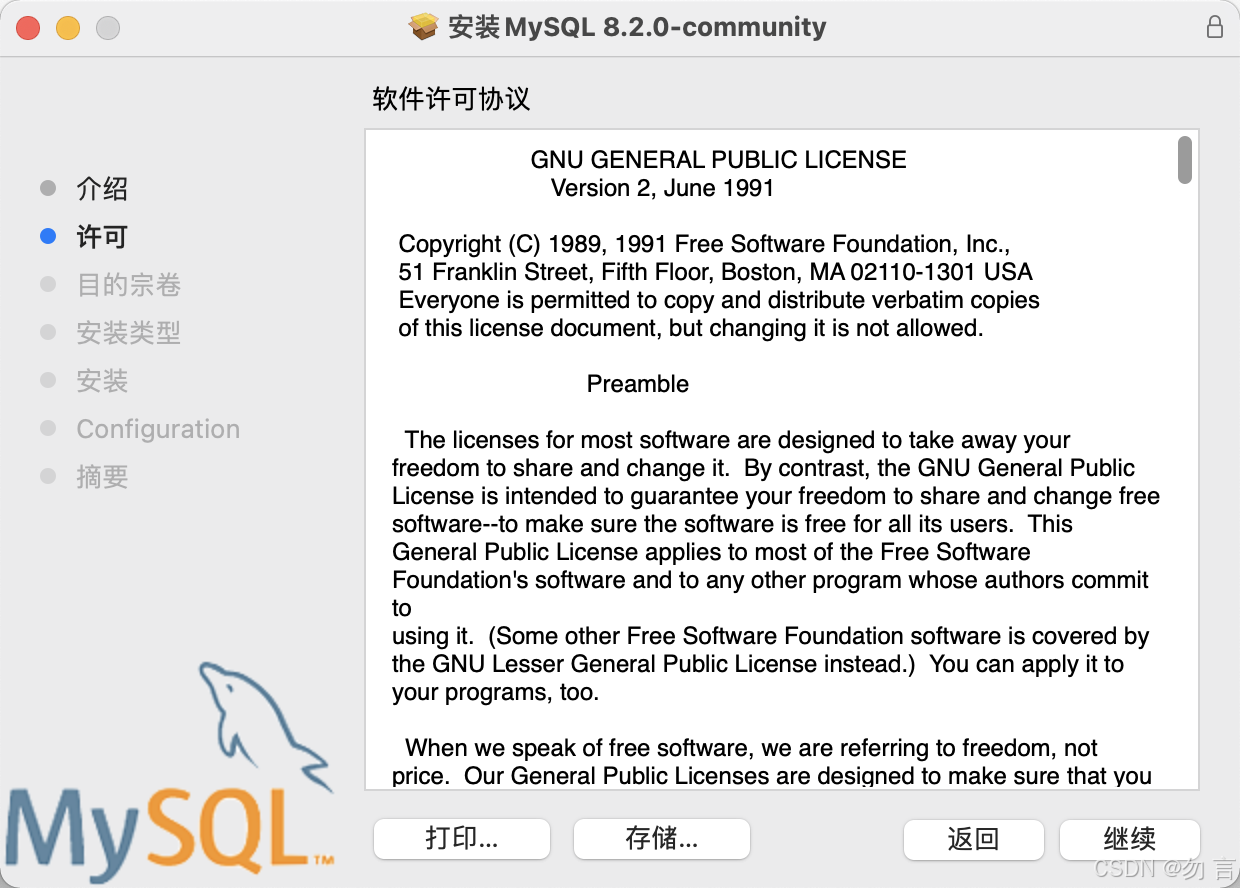
- 点击 同意,继续走安装步骤流程。
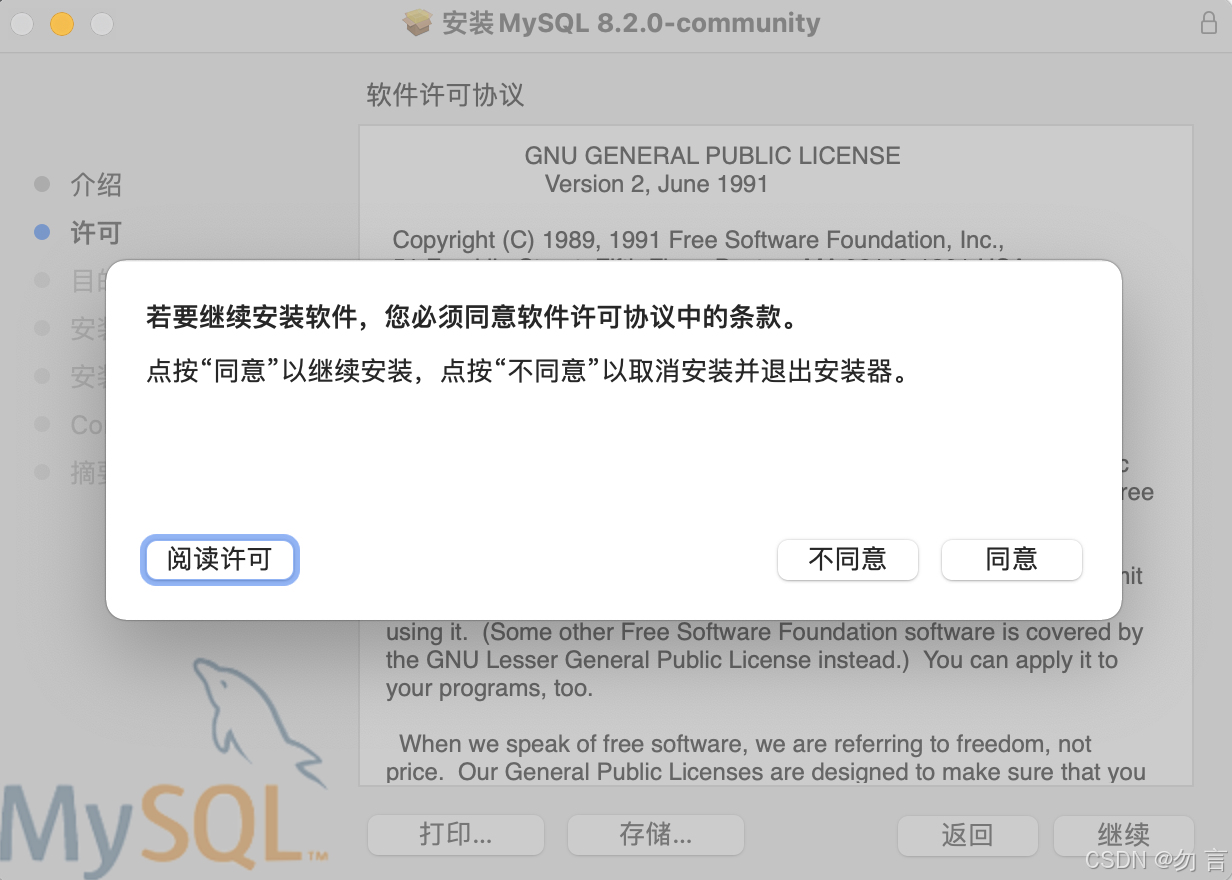
- 点击安装,弹出窗口,输入密码(同锁屏密码)
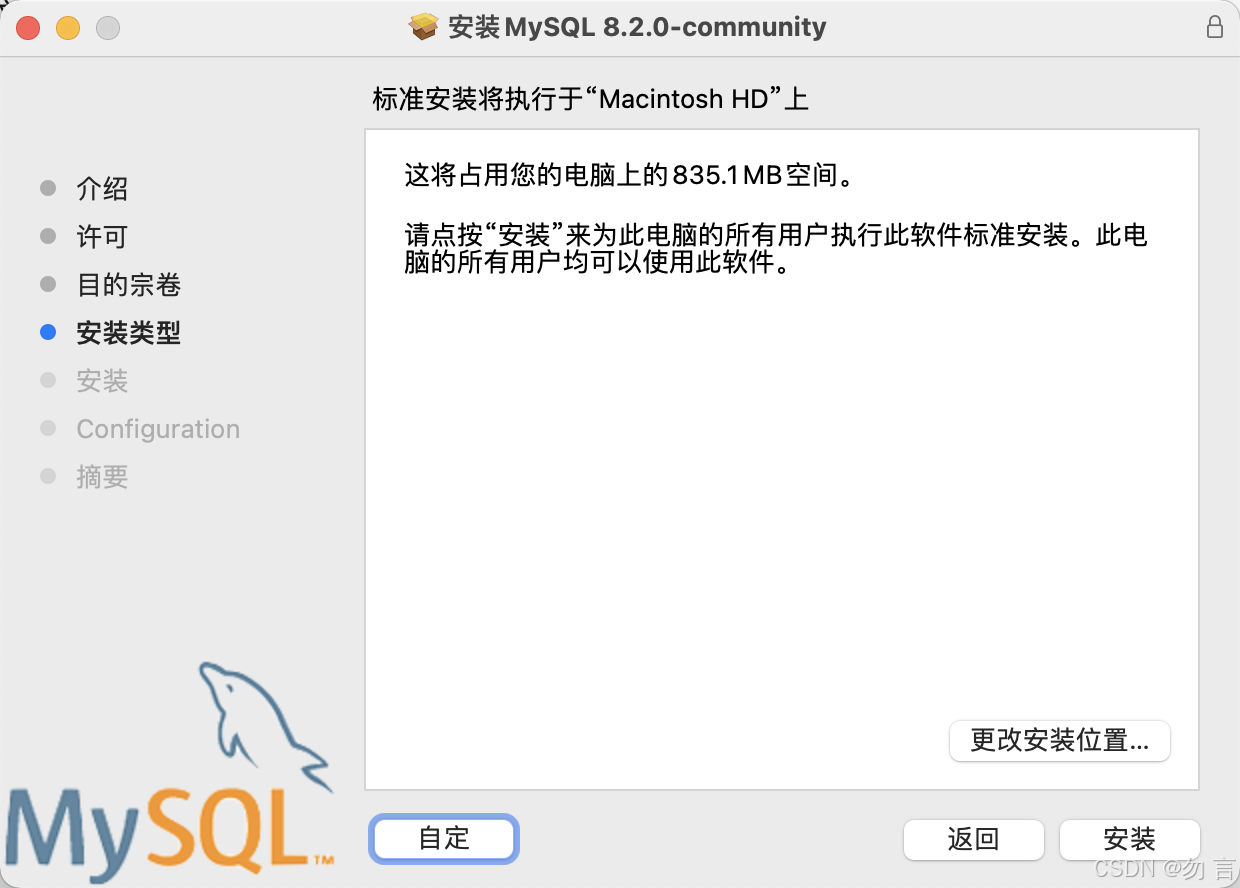
- 选择
Use Strong Password Encryption设置强密码方式密码,并点击Next。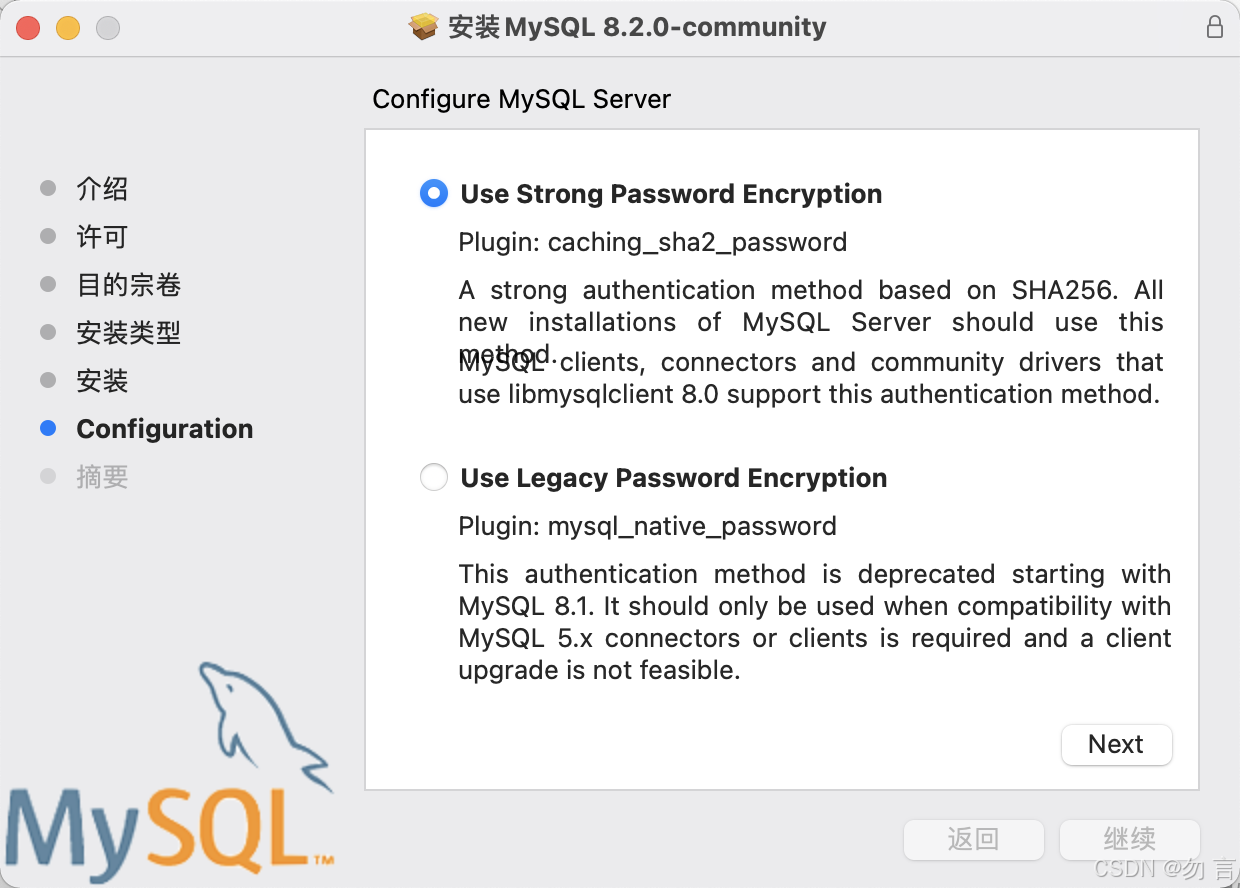
- 设置MySQL登陆密码
注意⚠️:这里设置的密码一定要记好,后面安装完成后需要使用这个密码登陆。
输入的密码是至少由8个字符组成,这些字符由字母、数字和其他字符组成。我这边使用的是 mysql123456
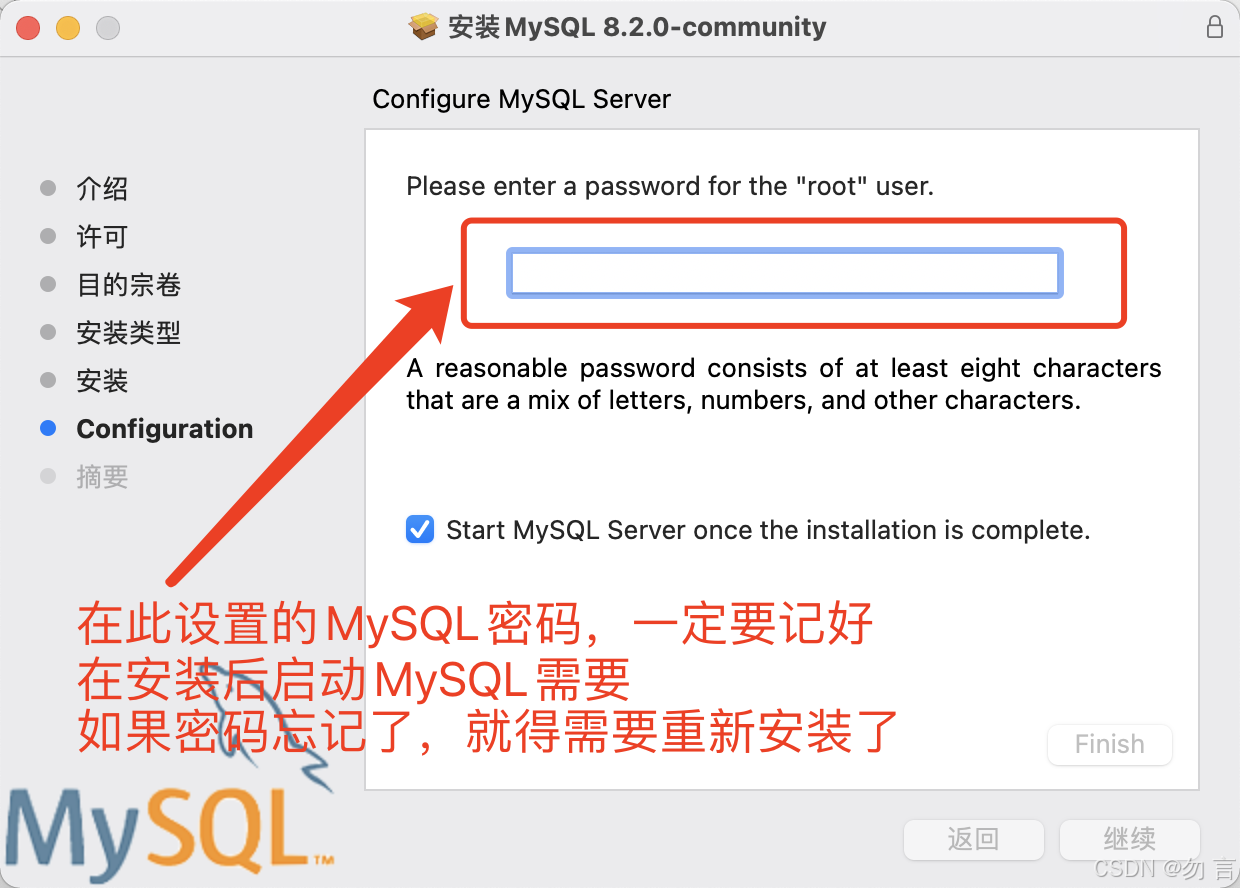
- 设置密码之后点击 Finish 后,即可安装完毕。
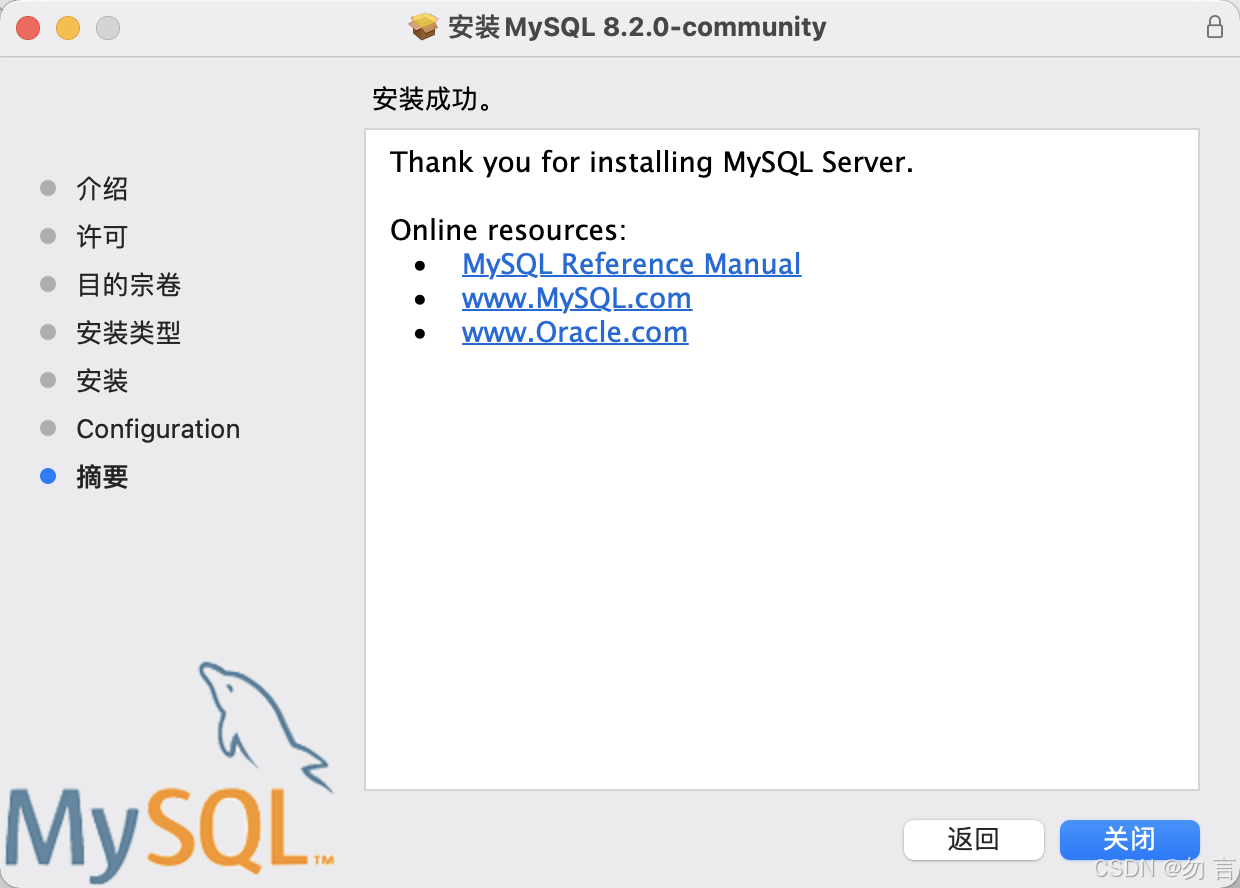
安装成功以后,可以进入 系统偏好设置 中找到 Mysql 进行可视化启动!
三、配置MySQL环境变量
- 修改
.bash_profile文件,配置mysql的环境变量
# 打开环境变量配置文件vim ~/.bash_profile - 进入内部后,点击键盘的向下按键移转到文件最下方。然后
单按“i”键进入编辑模式,页面左下角有 - - INSERT - - 后,添加对应的配置信息。
# mysqlexport PATH=$PATH:/usr/local/mysql/bin输入 export PATH=$PATH:/usr/local/mysql/bin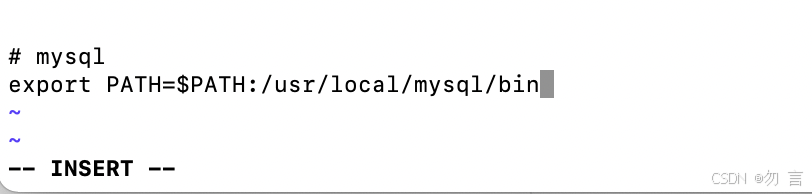
单按\"ESC\"键退出编辑模式,页面左下角-- INSERT --消失后,再组合按 “Shift” + “:”,输入wq并回车。回车后就会保存配置并返回命令界面。
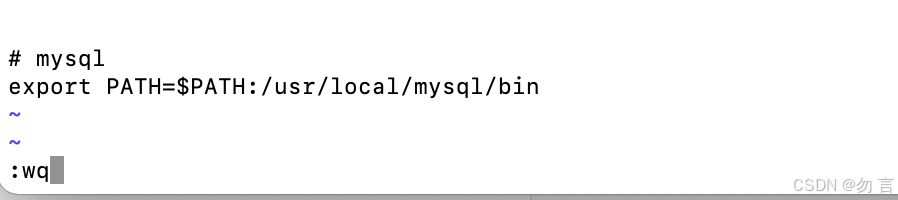
- 刷新配置文件
# 使用 source ~/.bash_profile 命令刷新配置。source ~/.bash_profile
注意⚠️:如果出现 Referenced from: /usr/local/mysql/bin/mysql (which was built for Mac OS X 12.0) 错误,说明mac的系统版本与mysql的版本不兼容,要么让自己的mac升级系统,要么降低安装mysql的版本。
- 查看mysql是否安装成功
# 查看mysql安装版本mysql --version
四、命令进入MySQL
- 进入mysql
# 输入 mysql -u root -p 后回车mysql -u root -p 在输入密码,这个密码就是上面安装mysql时设置的密码,这边的密码是mysql123456
密码输入完成后,出现 mysql 表示进入成功。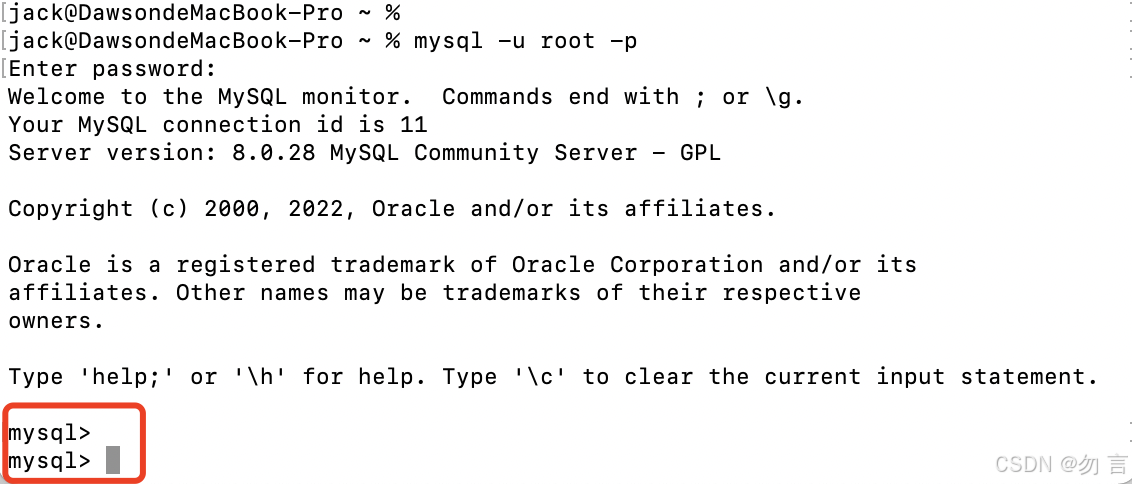
五、可视化工具连接MySQL
我这边使用的Navicat Premium 工具
- 点击连接,选择mysql
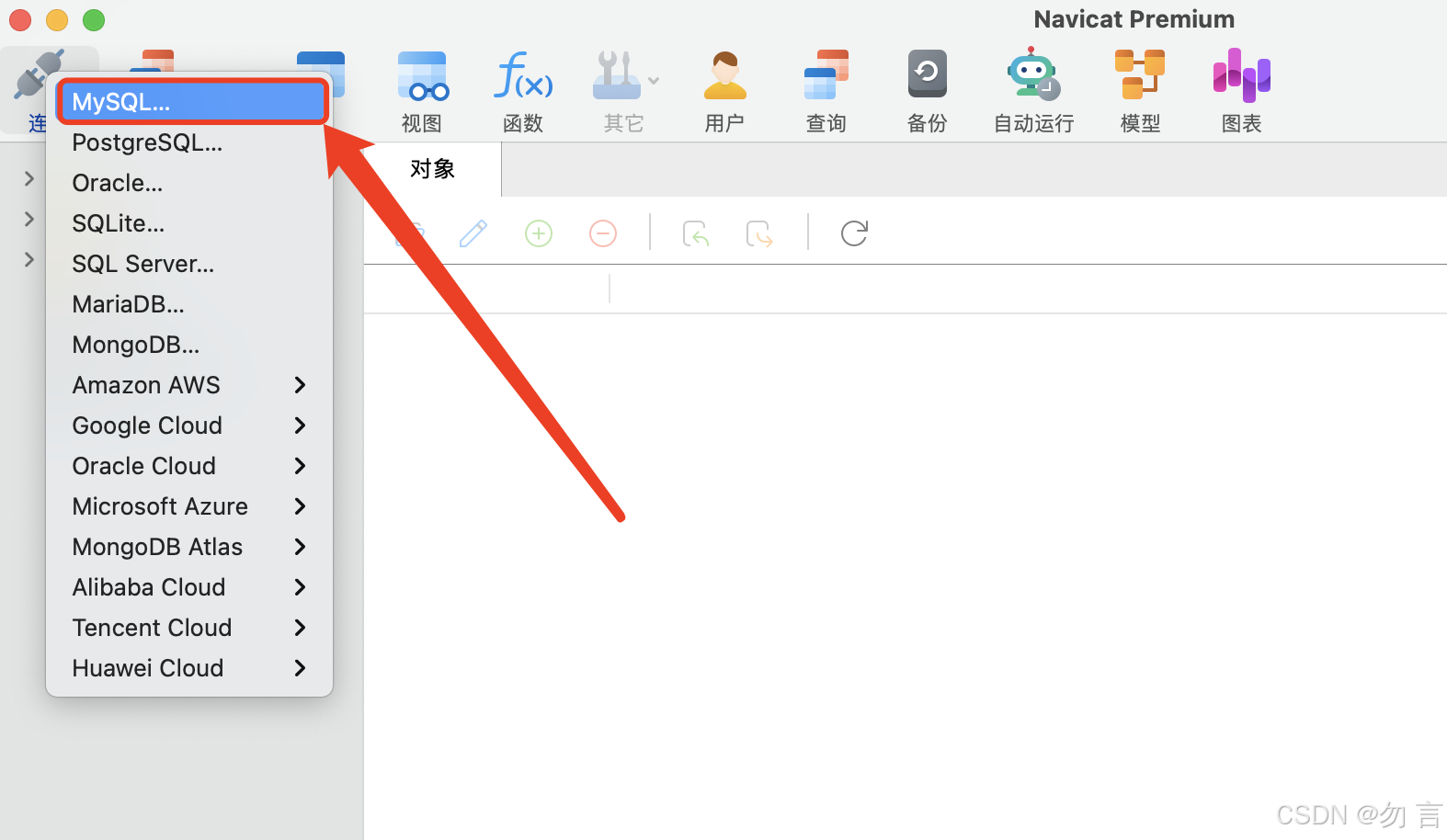
- 输入对应的信息后,点击 链接测试,测试通过点击 保存 即可。
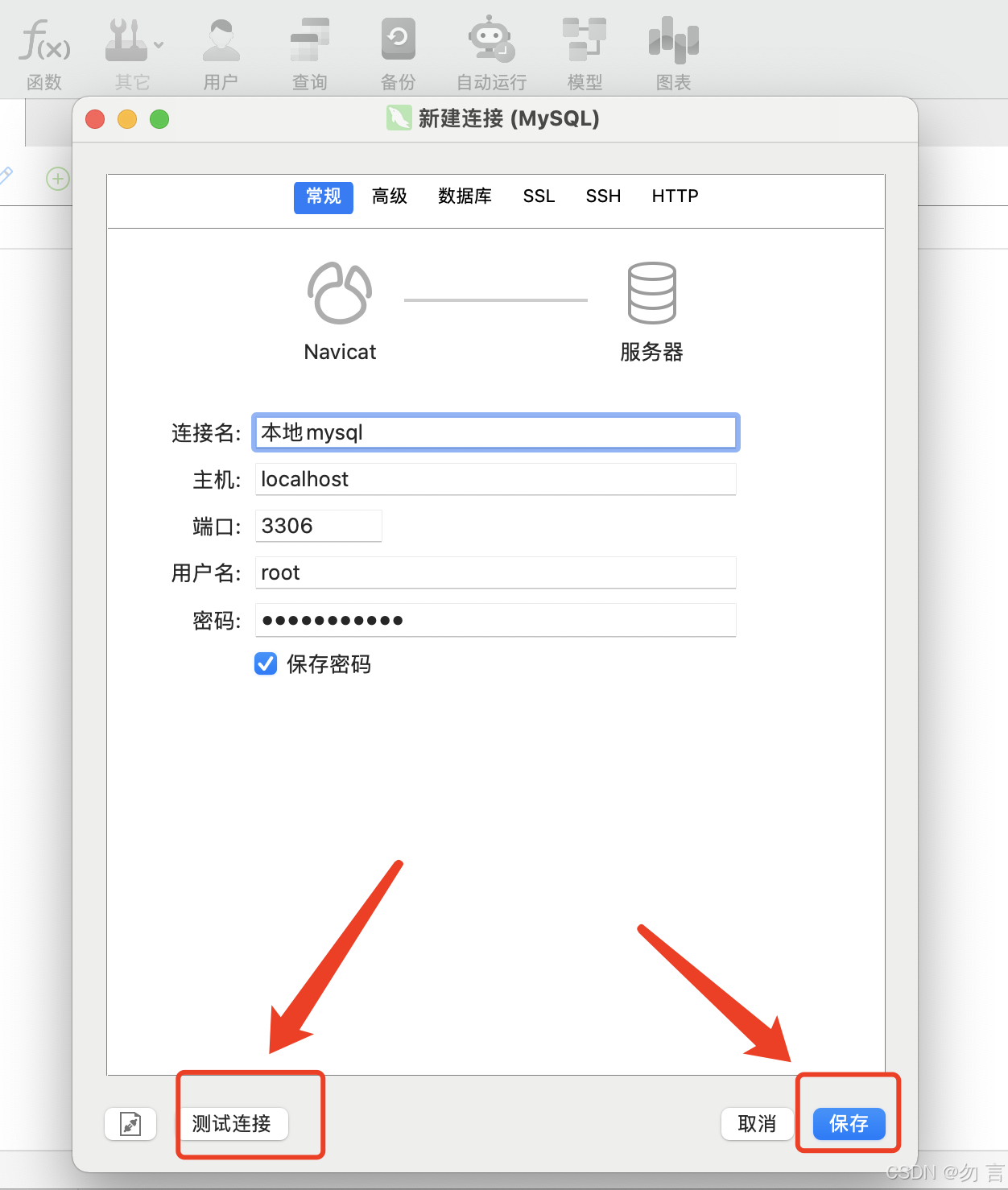
- 保存成功后,左侧就会出现刚才添加的mysql链接,双击即可打开。
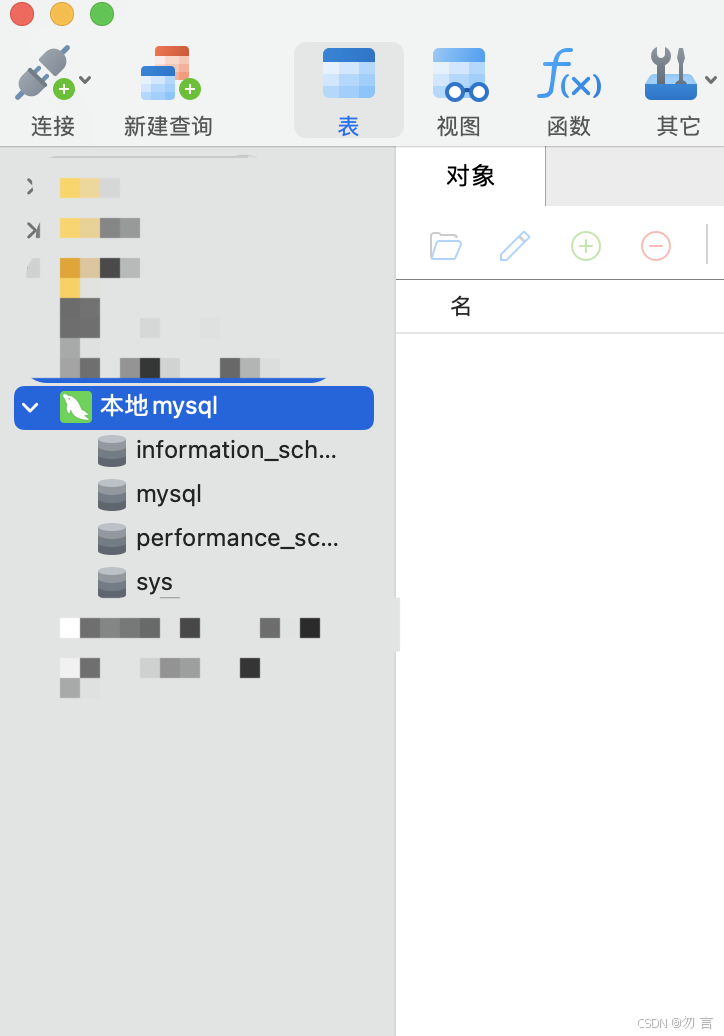
六、卸载mysql
- 打开 系统偏好设置,找到 mysql 点击进入。
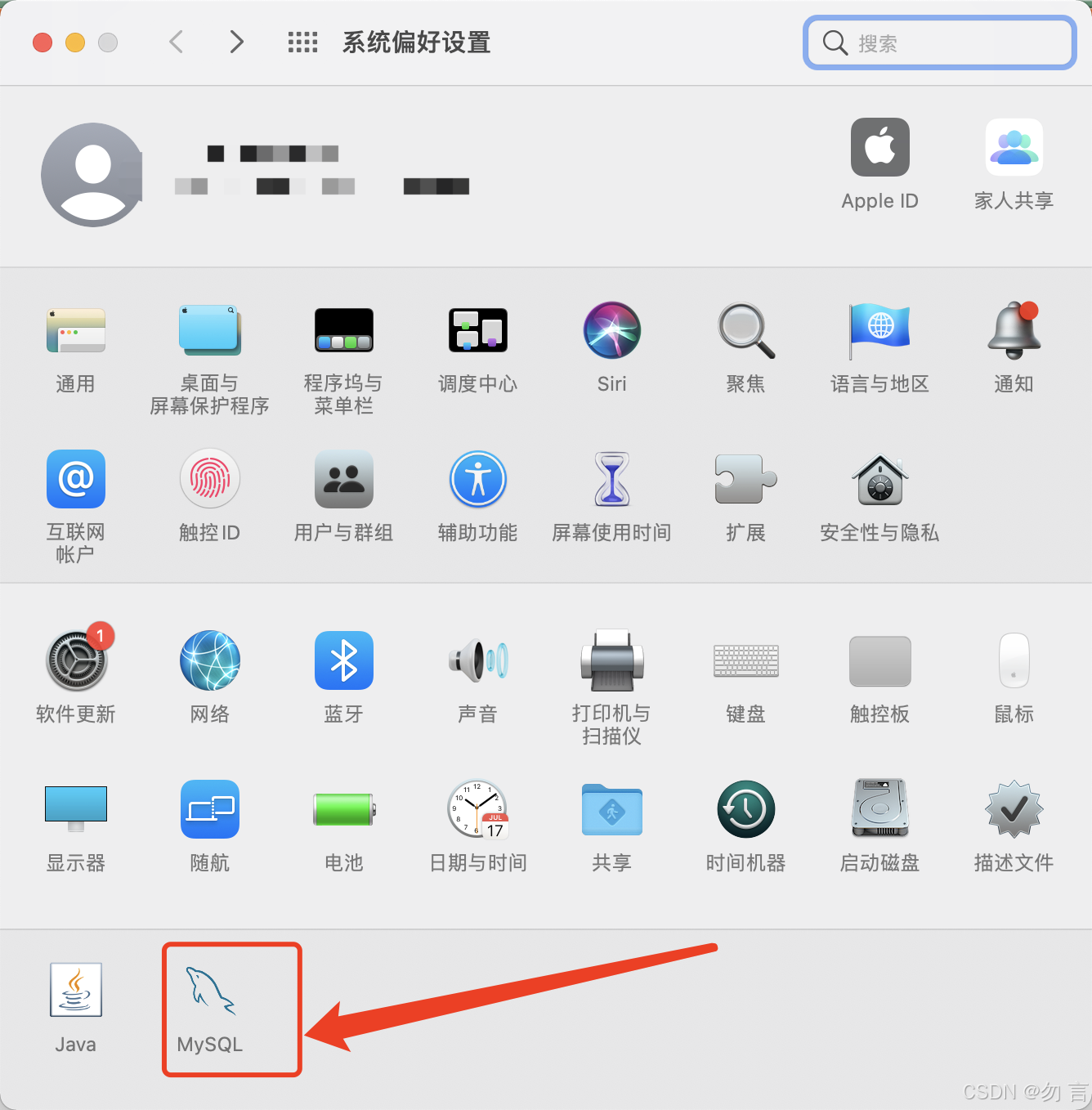
- 选择
Uninstall点击开始卸载。
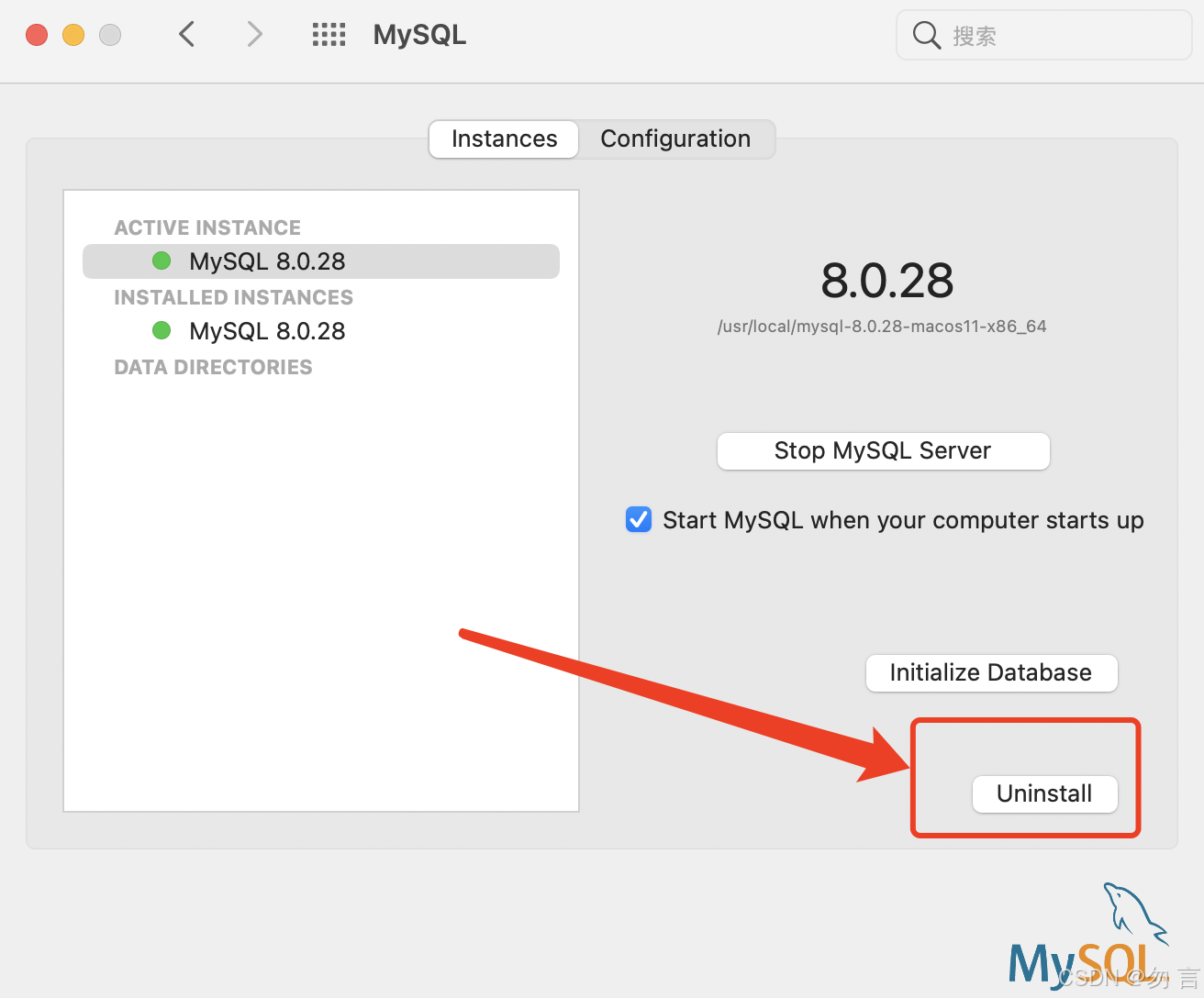
- 勾选并点击ok,弹出窗口,输入密码(同锁屏密码)
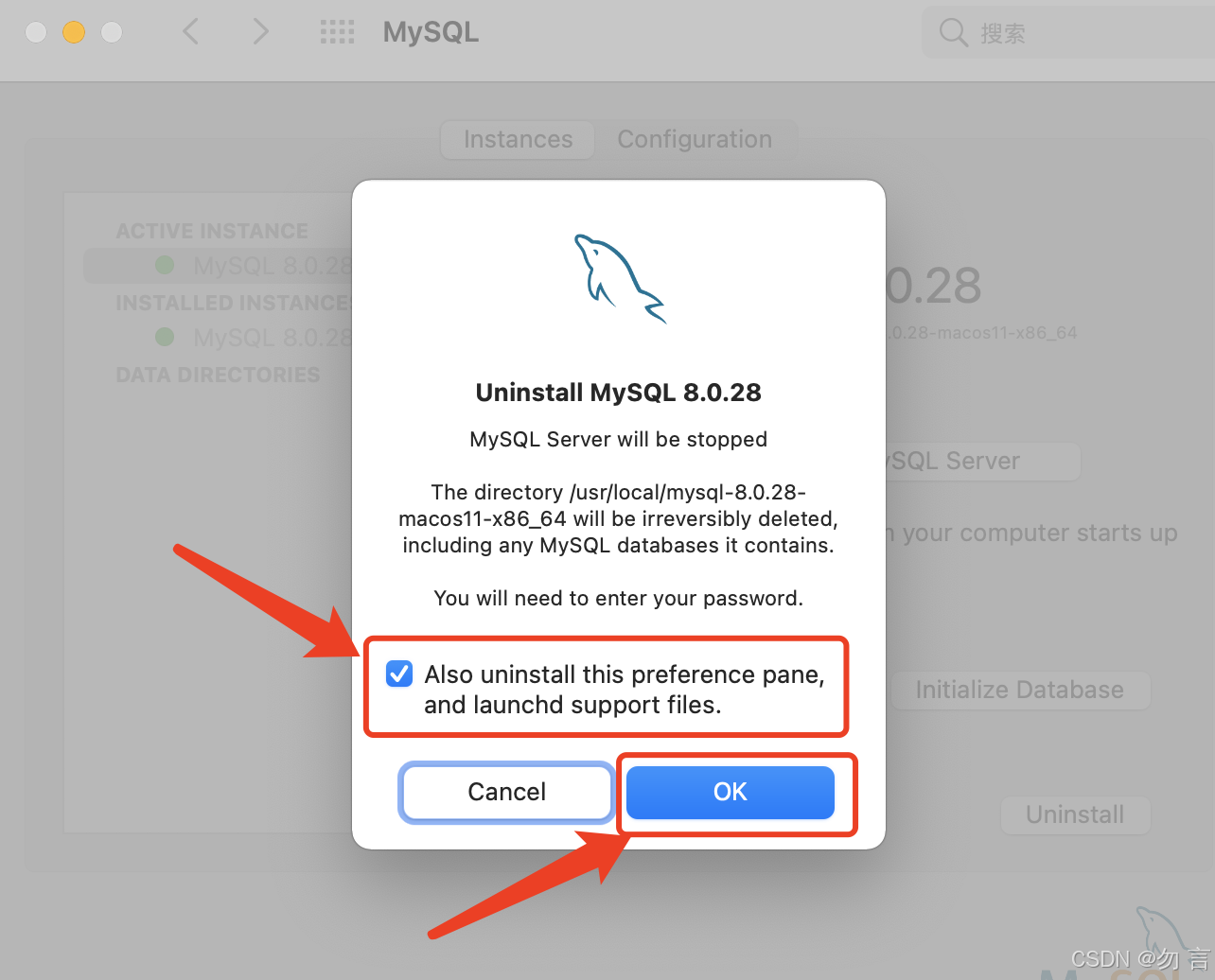
- 修改
.bash_profile文件,删除配置变量
# 打开环境变量配置文件vim ~/.bash_profile 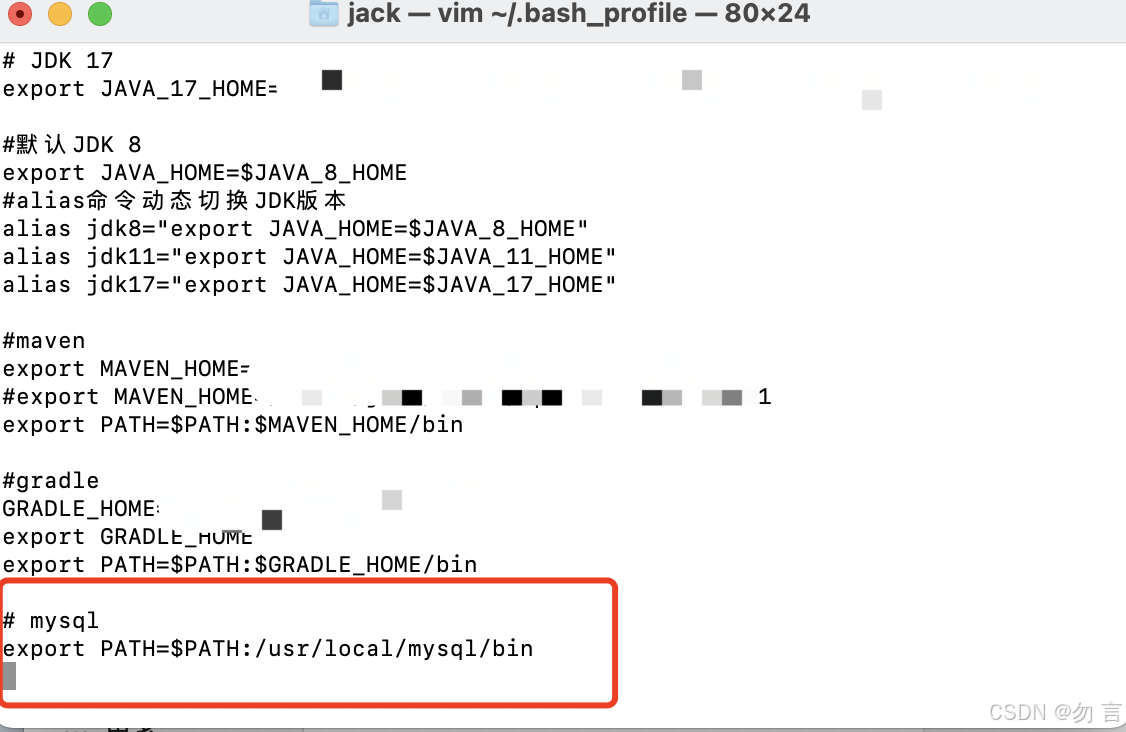
- 进入内部后,点击键盘的向下按键移转到文件最下方。然后
单按“i”键进入编辑模式,页面左下角有 - - INSERT - - 后,删除mysql 的配置信息。
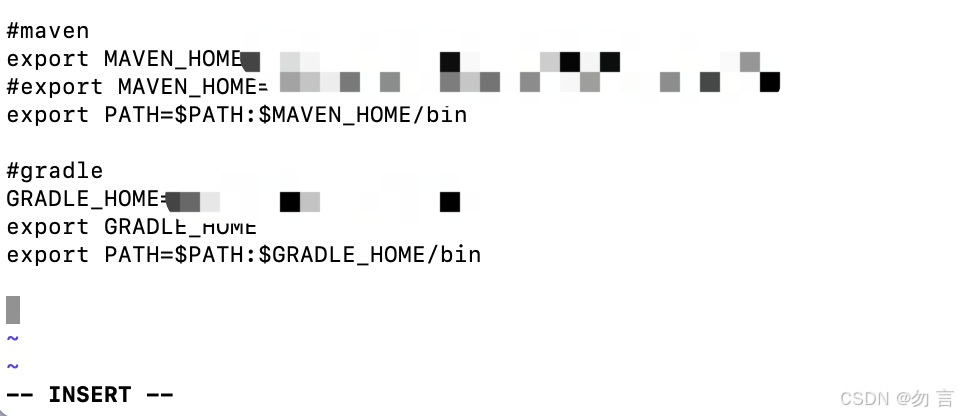
单按\"ESC\"键退出编辑模式,页面左下角-- INSERT --消失后,再组合按“Shift” + “:”,输入wq并回车。回车后就会保存配置并返回命令界面。
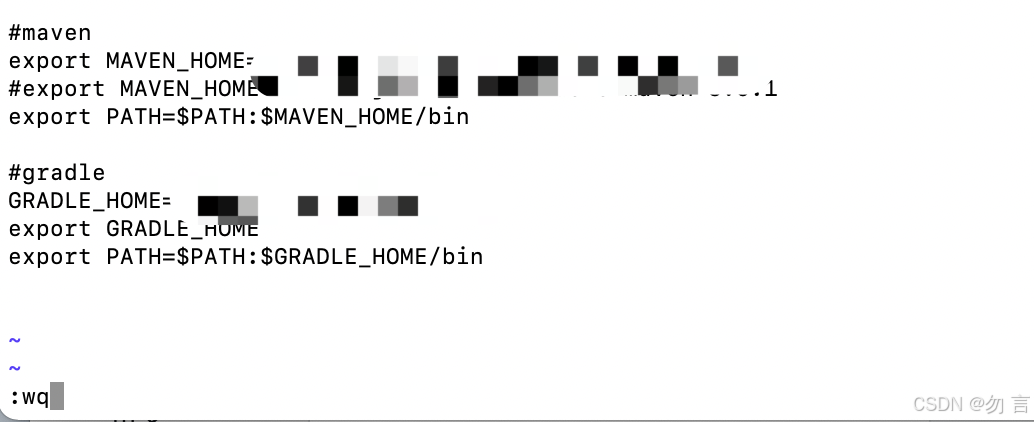
- 刷新配置文件
# 使用 source ~/.bash_profile 命令刷新配置。source ~/.bash_profile
- 查看mysql是否卸载成功
此时出现了 zsh: command not found: mysql 表示mysql卸载成功了!
# 查看mysql安装版本mysql --version


